升级windows 10系统后,不少用户反映电脑启动时总是出现黑屏,且桌面没有任何图标,只能移动鼠标。若遇到此类情况,该如何处理呢?下面将为大家提供一种解决办法:
首先,在黑屏状态下,按下组合键“Ctrl + Alt + Del”,打开任务管理器的主界面。

接着,点击菜单栏中的“文件”,再选择“新建任务”。

在新建任务对话框里输入Explorer.exe,并勾选“以系统管理员权限创建此任务”的选项,最后点击确定,观察桌面是否恢复正常。如果仍未解决问题,请继续后续步骤。

然后,再次按下快捷键Win + R,在弹出的运行窗口中输入regedit,点击确定。

接下来,在注册表编辑器中导航至HKEY_LOCAL_MACHINE\SOFTWARE\Microsoft\Windows NT\CurrentVersion\Winlogon路径。
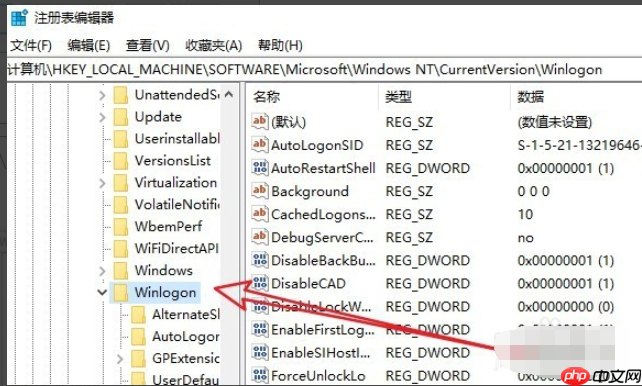
在右侧找到名为“Shell”的条目。

双击该条目,在弹出的编辑窗口内将数值修改为explorer.exe,确保字母全部为小写,完成后点击确定。重启计算机后,应该就能看到正常的启动画面了。


上述就是针对Windows 10开机黑屏且仅有鼠标显示的问题所提供的解决方案。如果你也遇到了类似的情况,不妨尝试按照以上步骤操作。
以上就是win10开机黑屏后只有鼠标怎么解决的详细内容,更多请关注php中文网其它相关文章!

Windows激活工具是正版认证的激活工具,永久激活,一键解决windows许可证即将过期。可激活win7系统、win8.1系统、win10系统、win11系统。下载后先看完视频激活教程,再进行操作,100%激活成功。

Copyright 2014-2025 https://www.php.cn/ All Rights Reserved | php.cn | 湘ICP备2023035733号